
КАТЕГОРИИ:
Архитектура-(3434)Астрономия-(809)Биология-(7483)Биотехнологии-(1457)Военное дело-(14632)Высокие технологии-(1363)География-(913)Геология-(1438)Государство-(451)Демография-(1065)Дом-(47672)Журналистика и СМИ-(912)Изобретательство-(14524)Иностранные языки-(4268)Информатика-(17799)Искусство-(1338)История-(13644)Компьютеры-(11121)Косметика-(55)Кулинария-(373)Культура-(8427)Лингвистика-(374)Литература-(1642)Маркетинг-(23702)Математика-(16968)Машиностроение-(1700)Медицина-(12668)Менеджмент-(24684)Механика-(15423)Науковедение-(506)Образование-(11852)Охрана труда-(3308)Педагогика-(5571)Полиграфия-(1312)Политика-(7869)Право-(5454)Приборостроение-(1369)Программирование-(2801)Производство-(97182)Промышленность-(8706)Психология-(18388)Религия-(3217)Связь-(10668)Сельское хозяйство-(299)Социология-(6455)Спорт-(42831)Строительство-(4793)Торговля-(5050)Транспорт-(2929)Туризм-(1568)Физика-(3942)Философия-(17015)Финансы-(26596)Химия-(22929)Экология-(12095)Экономика-(9961)Электроника-(8441)Электротехника-(4623)Энергетика-(12629)Юриспруденция-(1492)Ядерная техника-(1748)
Копіювання і перетягування формул. Автообчислення
|
|
|
|
Вирази
Оператори посилань
Оператор об'єднання 2-х рядків тексту в один
Логічні оператори
Арифметичні оператори
«+» - Додавання (Приклад: «= 1 +1»);
«-» - Віднімання (Приклад: «= 1-1»);
«*» - Множення (Приклад: «= 2 * 3»);
«/» - Розподіл (Приклад: «= 1 / 3»);
«^» - Піднесення до степеня (Приклад: «= 2 ^ 10»);
«%» - Відсоток (Приклад: «= 3%» - перетворюється в 0,03; «= 37 * 8%» - знайшли 8% від 37). Тобто якщо ми дописуємо після числа знак «%», то число ділиться на 100.
Результатом обчислення будь-якого арифметичного виразу буде число.
">" – Більше;
"<" – Менше;
"> =" – Більше, або дорівнює;
"<=" – Менше, або дорівнює;
"=" – Дорівнює (перевірка на рівність);
"<>" – Нерівно (перевірка на нерівність).
Оператор «&» (амперсанд) служить для «склеювання» між собою двох текстових рядків. Наприклад, у клітинці A1 текст «мама», у клітинці A2 текст «мила раму». У A3 пишемо формулу «= A1 & A2». У результаті в комірці A3 з'явиться текст «мамамила раму». Як бачимо, пробіл між двома рядками автоматично не ставиться. Щоб вставити цю прогалину, потрібно змінити формулу ось так: «= A1 &" "& A2». Точно так само працює оператор "СЦЕПИТЬ" (для російської версії MS Excel) чи "CONCATENATE" (для англомовної версії MS Excel), виглядати формула з його участю буде так: «= СЦЕПИТЬ(A1;" "; A2)» або «= CONCATENATE(A1;" "; A2)».
(Для всіх версій) «= A1 &" "& A2»
Аналогічний результат:
(рос. версія) «= СЦЕПИТЬ(A1;" "; A2)»
або
(англ. версія) «= CONCATENATE(A1;" "; A2)»
";" (Крапка з комою). Об'єднує кілька посилань в одне посилання (SUM (A1: A15; B1: B15));
":" (Двокрапка). Ставиться між посиланнями на першу і останню клітинку діапазону. Таке поєднання є посиланням на діапазон (A1: A15);
|
|
|
" "(Пробіл). Оператор перетину множин. Служить для посилання на загальні клітинки двох діапазонів (B7: D7 C6: C8).
Вирази в Excel бувають арифметичні та логічні. Арифметичний вираз (наприклад, «= 2 * (2 +5)», результат — 14) у результаті дає числове значення (позитивне, від'ємне, дробове число). Логічне вирази (наприклад, «= 3> 5», результат — логічне значення «ЛОЖЬ» (в російськомовній версії «MS Excel»),) в результаті може дати лише 2 значення: «ЛОЖЬ» або «ИСТИНА» — одне число або більше іншого, або не більше, інших варіантів немає («FALSE»/«TRUE» в англійськомовній версії MS Excel).
У комірки робочих таблиць можна вводити не лише дані, але й різноманітні формули, які використовуються для проведення обчислень з використанням даних, що зберігаються в інших комірках. Причому як аргументи у формулах можна використовувати як адреси комірок, в яких знаходяться потрібні числові значення, так і числа, тобто константи, введені безпосередньо в формулу. Адреси комірок у формулі виступають у ролі змінних. Отже, формула може складатися зі змінних, констант, функцій та знаків математичних та логічних операцій. Формулу можна вводити як безпосередньо в активну комірку, так і в рядок набору формул.
Правила і порядок виконання математичних операцій такі ж, як і в традиційній математиці. Операції однакового типу виконуються за законом запису їх в формулі. Якщо потрібно змінити порядок виконання операцій, то операцію, яка повинна виконуватися першою, слід взяти в дужки. У кожній формулі кількість лівих дужок повинна відповідати кількості правих.
У формулі в ролі змінних може бути відразу кілька різних адрес комірок. При цьому у випадку виконання авто заповнення або копіювання даної формули в наступні комірки, інколи потрібно, щоб адреси одних комірок у формулі змінювались, а інших - ні.
Тому в Excel існують поняття абсолютної та відносної адреси комірки.
|
|
|
Для того щоб вказати абсолютні координати комірки, необхідно перед назвою рядка чи колонки поставити знак „$".
За замовчуванням Excel показує в комірках електронних таблиць не формули, а результати обчислень формул, проте програма дозволяє переглянути зміст формул у формульному режимі.
У програмі встановлено опцію автоматичного перерахунку значень після введення нових даних. Тому після введення нової інформації результати усієї робочої книги щоразу поновлюються. Цю опцію можна відмінити, якщо встановити опцію ВРУЧНУЮ на вкладці Обчислення діалогового вікна Параметри.
Помилки у формулах:
- #ССЬІЛКА - це значення помилки свідчить про те, що формула містить посилання на неіснуючу комірку;
- #ДЕЛ/0! - це значення помилки появляється при діленні на нуль;
- #ЧИСЛО! - це значення помилки з'являється у випадку порушення правил задання операторів, які застосовуються в математиці, або при неправильному встановленні аргументів функції;
- #ИМЯ? - дане значення помилки вказує на те, що при введенні імені допущена помилка, а програма не може знайти вказане ім'я ані серед імен функцій, ані серед імен діапазонів;
- #ПУСТО! - ця помилка з'являється при неправильному заданні
перетину діапазонів, а також у випадку, якщо вказані діапазони не
мають спільних комірок;
- #Н/Д - це значення помилки з'являється тоді, коли аргументом
функції виступає посилання на порожню комірку;
- #ЗНАЧ! - помилка з'являється тоді, коли аргументом є величина
недопустимого типу.
На практиці часто доводиться виконувати однакові обчислення для різних даних. Тому копіювання формул відіграє важливу роль в роботі табличного процесора.
Копіювання формул, що містять відновні адреси, відбувається за такими правилом:
- при копіюванні формули на одну комірку нижче всі номери рядків у формулі збільшуються на одиницю;
- при копіюванні формули на одну комірку вище всі номери рядків у
формулі зменшуються на одиницю;
- при копіюванні формули на одну комірку праворуч кожне позначення стовпця змінюється на наступну літеру латинського алфавіту;
- при копіюванні формули на одну комірку ліворуч кожне позначення стовпця змінюється на попередню літеру латинського алфавіту.
|
|
|
В Excel, як і в інших табличних процесорах, формули можна копіювати з автоматичним настроєнням їх за новим місцеположенням. Цю процедуру легко виконують «буксируванням» уже відомого маркера заповнення вздовж рядка або стовпця. Тому операція введення формул у комірку робочого аркуша є автоматизованою і простою.
В Excel використовують два типи адрес (посилань) комірок: абсолютні та відносні. Перші застосовують, якщо у формулу треба ввести значення з фіксованої комірки
=CУMM(Al:Cl)*$F$5
де $ — ознака абсолютного посилання. Під час переміщення (копіювання) формул абсолютні адреси залишаються незмінними.
Відносні адреси (посилання) змінюються відповідно до нової позиції формули:
=CУMM(Al:Cl)*$F$5...
=CyMM(A5:C5)*$F$5.
Формула повністю відображається в рядку формул (рис.), легко редагується і реалізується при натиснен ні на клавішу <Enter>.

Рис. Рядок формул
Як бачимо з рис., до складу рядка, крім поля введення, входять ще чотири спеціальних інструменти:
- список імен -  , який містить ім’я поточної комірки або список функцій, якщо введення даних починається зі знака «=»;
, який містить ім’я поточної комірки або список функцій, якщо введення даних починається зі знака «=»;
- кнопка  («Отмена») — для скасування останнього введення та відновлення попередньої інформації;
(«Отмена») — для скасування останнього введення та відновлення попередньої інформації;
- кнопка  («Ввод»), еквівалентна клавіші <Enter>;
(«Ввод»), еквівалентна клавіші <Enter>;
- кнопка |= («Изменить формулу»), що забезпечує вставлення у формулу стандартних функцій.
Рядок формул має велику довжину і широко використовується на практиці для введення та корегування даних будь-якого типу. Для виправлення рядка потрібно клацнути мишею на відповідній комірці, а потім — на рядку. Після появи миготливої вертикальної риски-курсора формулу можна корегувати, користуючись клавішами керування <Delete>, <Insert> та <BackSpace>.
Процедура «Автосумма» — виконується за допомогою кнопки-піктограми  . Її результат – сума даних виділеного діапазону чисел будь-якого стовпця (рядка), наприклад А1:А4 (А1:С1). Сума розміщується в черговій комірці A5(D1) при натисненні на клавішу <Enter>. У цій комірці спочатку відображається розрахункова формула, що має вигляд = СУММ (А1:А4) або = СУММ (А1:С1) яка формується системою автоматично.
. Її результат – сума даних виділеного діапазону чисел будь-якого стовпця (рядка), наприклад А1:А4 (А1:С1). Сума розміщується в черговій комірці A5(D1) при натисненні на клавішу <Enter>. У цій комірці спочатку відображається розрахункова формула, що має вигляд = СУММ (А1:А4) або = СУММ (А1:С1) яка формується системою автоматично.
|
|
|
Автододавання можна застосовувати до діапазонів сусідніх стовпців (рядків), скориставшись відомим маркером заповнення. Виділення підсумкового рядка (стовця) робочого аркуша, заповнення його розрахунковими формулами та значеннями проводяться «буксируванням» маркера і натисненням на клавішу <Enter> (рис).
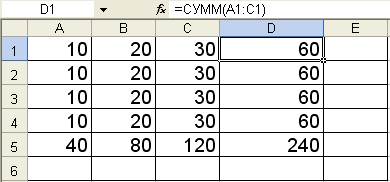
Рис. Автододавання чисел
Для отримання підсумкових значень по всіх рядках або стовпцях необхідно виділити таблицю, натиснувши на клавіші <Ctrl+Shift+*>, і активізувати команду Авто-сумма. При цьому всі значення, що не належать до числових, ігноруються. Автододавання можна застосовувати також для несуміжніх діапазонів, які, певна річ, мають бути виділеними.
|
|
|
|
|
Дата добавления: 2014-01-04; Просмотров: 930; Нарушение авторских прав?; Мы поможем в написании вашей работы!